Tutorial: monta un evento giratorio 360 usando un iPhone 11 y un iPad 12.9″


Los spinners 360 son apasionantes y nuevos. Por esa razón, hemos hecho que Touchpix funcione con una plataforma giratoria 360. Y va de lujo. El iniciador por movimiento lanza automáticamente una sesion Slow Motion en el iPhone 11. La lente de gran angular para grabar tan amplio como una GoPro. El metraje de la cámara lenta a 240 fps es lenta, muy lenta. Incluso una cámara DSLR tiene dificultades a la hora de hacer un vídeo tan lento. Y, la calidad de la grabación es bastante buena. El iPhone envía la grabación al iPad, que se ha configurado como estación para compartir. La conexión inalámbrica entre el iPhone y el iPad no interfiere con la conexión WiFi del iPad. Por eso los visitantes del stand pueden compartir su grabación en el mismo sitio. Estuvimos en la fiesta Apres Ski con una plataforma giratoria 360. Déjanos contarte cómo lo hicimos exactamente.
El iPhone se monta en lo alto de un brazo que va amarrado a la plataforma giratoria. Se configura la lente trasera de gran angular en el teléfono y se enfoca a los visitantes que hay sobre la plataforma.


El iPad se monta sobre un soporte para que los visitantes accedan a el fácilmente. El iPad tendrá la galería de la app abierta, de modo que la gente puede compartir el resultado instantáneamente por SMS y email.
Importante: si envías archivos pesados necesitas una buena velocidad de conexión. Puedes comprobar tu velocidad de conexión usando el enlace https://speedtest.com o la función que Touchpix integra en ‘Ajustes > Sesión > Prueba de velocidad’. Preferimos que tengas una velocidad de conexión de 10 Mbit por segundo (Mbps) o más para subir tus ficheros durante el evento. Si no, desactiva el WiFi y sube tus ficheros más tarde cuando vayas a cerrar el evento.
Nota: la compresión mp4 es bastante pesada. En la versión actual de la app de Touchpix, la compresión de video se ha reducido para un mejor resultado final, puedes configurarla en ajustes.
¡Ya casi estás!

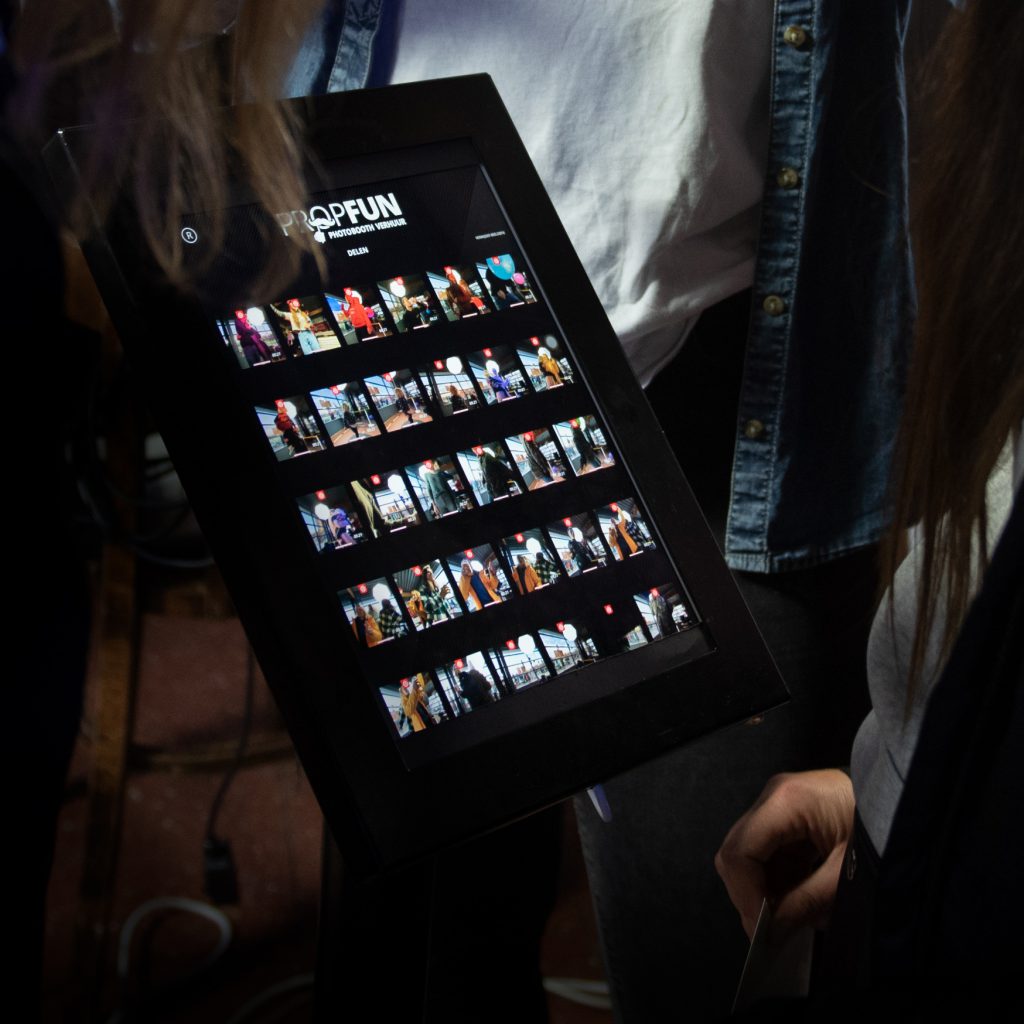
Añade tu propia capa de superposición y cambia el texto de los SMS y email.